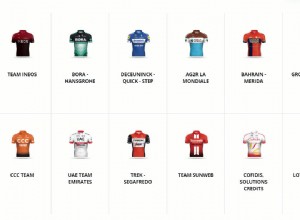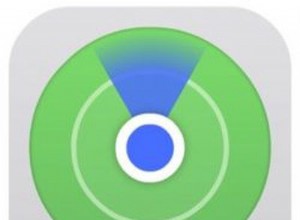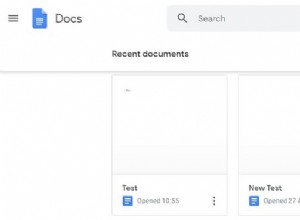عادة ما يكون من السهل جدًا إلغاء تثبيت التطبيقات على جهاز iPhone أو iPad. ومع ذلك ، في بعض الأحيان ، قد تواجه بعض المشكلات غير المتوقعة ، وقد تكون محبطة للغاية. لمساعدتك ، لدينا بعض الحلول التي تم التحقق منها لتجربتها. لذلك ، إذا لم تتمكن من حذف التطبيقات على iPhone و iPad في iOS 15 أو iOS 14 ، فإليك كيفية إصلاحها.
لماذا لا يمكنني حذف التطبيقات من iPhone و iPad؟
- تطبيقات غير قابلة للإزالة - يمكنك حذف جميع تطبيقات الطرف الثالث تقريبًا والعديد من تطبيقات Apple المدمجة. ومع ذلك ، لا يمكنك إزالة تطبيقات النظام الأساسية مثل الهاتف والرسائل والإعدادات والصور والكاميرا و Safari و App Store والساعة و Find My و Health و Wallet.
إذا كنت تريد حقًا التخلص من أحد هذه الأشياء ، فيمكنك إخفاؤها عن الأنظار.
- قيود وقت النظر إلى الشاشة - هل وضع والداك قفل مدة استخدام الجهاز على التطبيقات ، أم أنك فعلت ذلك بنفسك عن طريق الخطأ؟
- قيود إدارة الأجهزة المحمولة (MDM) - إذا تم تقديم iPhone من قبل صاحب العمل أو المدرسة أو أي مؤسسة أخرى ، فقد يكون لها ملف تعريف معين قد يمنع إلغاء تثبيت بعض التطبيقات. اتصل بالمسؤول المعني للحصول على المساعدة.
إذا كان هذا هو السيناريو ، فلا يمكنك حذف التطبيقات ما لم يكن لديك حقوق المسؤول. لذا ، اختبئ وصنع السلام معها.
- تنزيل غير مكتمل - تم تجميد تنزيل التطبيق بسبب خطأ ما ، وهو الآن ليس قيد التشغيل أو إيقاف تشغيل جهاز iPhone الخاص بك.
ألا تستطيع إزالة التطبيقات على iPhone؟ جرب هذه الإصلاحات!
- تعطيل القيود على iPhone
- حذف التطبيقات قيد الانتظار من iPhone
- أعد تشغيل iPhone
- إعادة تعيين كافة الإعدادات
1. تعطيل القيود على iPhone
- افتح الإعدادات التطبيق والنقر على مدة استخدام الجهاز .
- اضغط على قيود المحتوى والخصوصية .
ملاحظة :هنا ، إذا رأيت ، شغّل وقت الشاشة ، هذا يعني أن هذه الميزة غير نشطة. تخطي الخطوات أدناه وانتقل إلى الحل التالي.
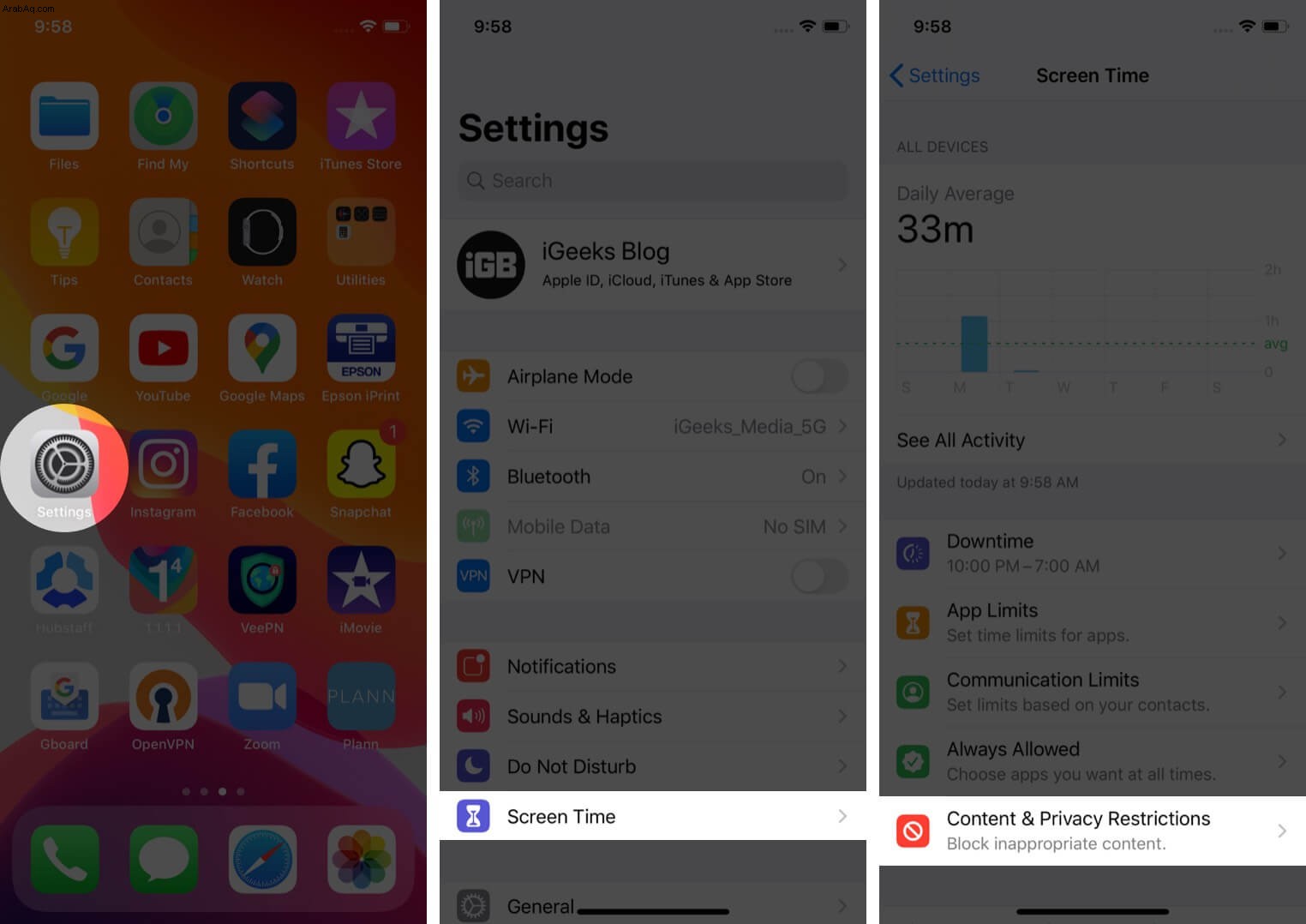
- انقر على مشتريات iTunes &App Store . أدخل رمز مرور وقت الشاشة عندما يُطلب منك ذلك.
- اضغط على حذف التطبيقات واختر سماح .
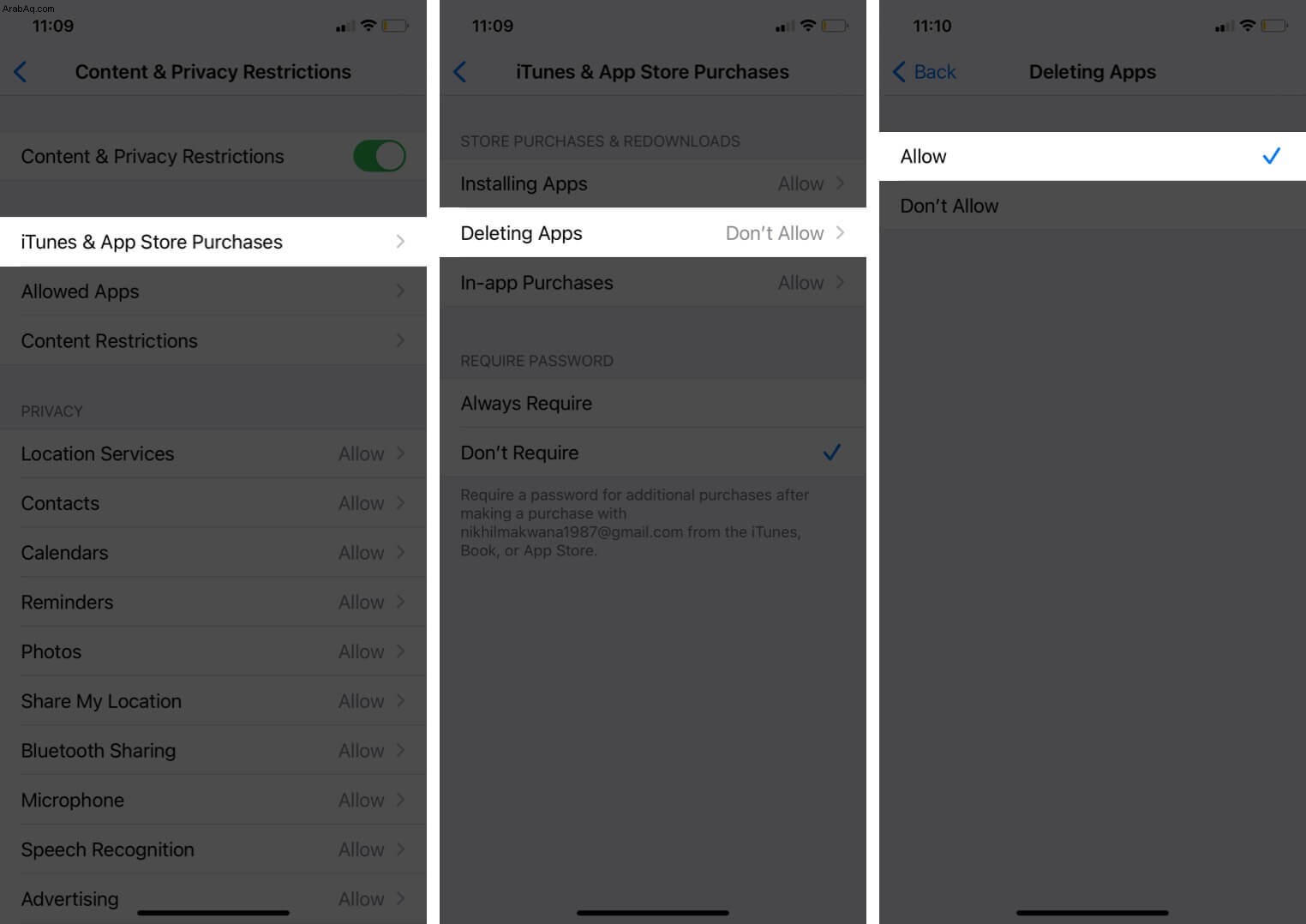
الآن ، عد إلى شاشة iPhone الرئيسية وحاول حذف التطبيق. يجب ألا تكون هناك مشكلة الآن.
2. حذف التطبيقات قيد الانتظار من iPhone
التطبيقات قيد الانتظار ، التطبيق الملقب عالق مع النص "Waiting…" أسفل رمز التطبيق الرمادي. لإصلاح ذلك ، على سبيل المثال ، دع التطبيق يتم تنزيله ، تأكد من أن جهاز iPhone الخاص بك به مساحة خالية كافية ومتصل بشبكة Wi-Fi قوية أو بيانات خلوية.
بمجرد اكتمال التثبيت ، يمكنك إزالة التطبيق بشكل طبيعي. لإنهاء تثبيت التطبيق المعلق هذا وحذف التطبيق ، اضغط مع الاستمرار على رمز التطبيق واختر إلغاء التنزيل من النافذة المنبثقة.
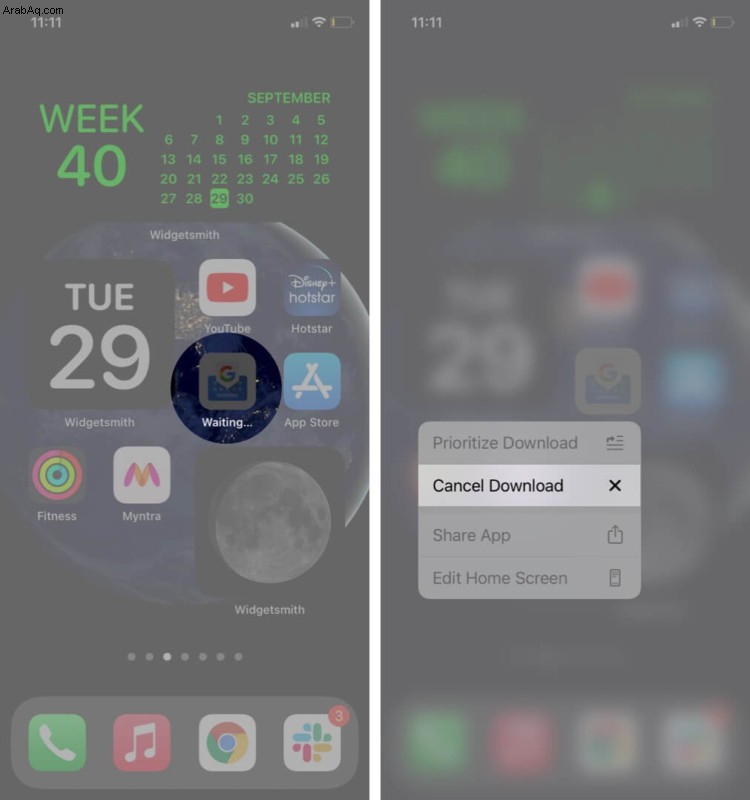
إذا كنت لا ترى هذا الخيار ، فاستمر في الضغط على أيقونة التطبيق حتى يتم تنشيط وضع jiggle.
- في نظام التشغيل iOS 15 أو 14 ، انقر على رمز علامة الطرح لتطبيق الانتظار (إذا رأيت ذلك) ثم احذف التطبيق → حذف .
- في iOS 13 ، انقر على الرمز المتقاطع في التطبيق ، ثم حذف .
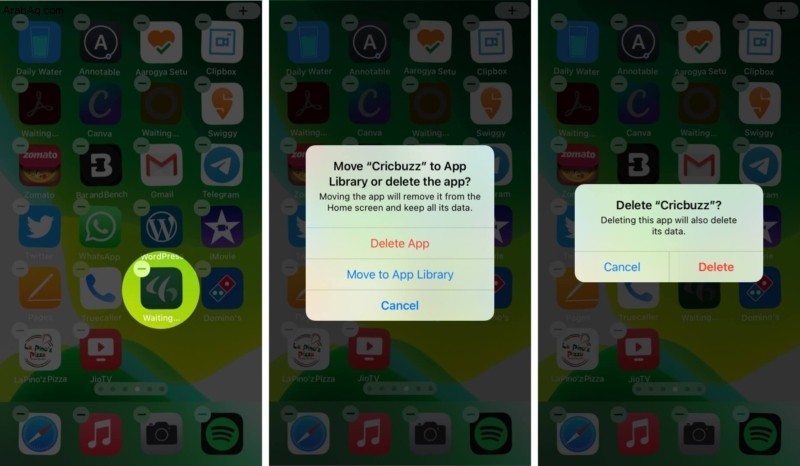
3. أعد تشغيل iPhone الخاص بك
هذا حل شبه مؤكد لمعالجة هذه المشكلة بنجاح. عندما لا تتمكن من إزالة التطبيقات ، امض قدمًا وأعد تشغيل iPhone.
يمكنك استخدام الأزرار (كما تفعل عادةً) أو فتح الإعدادات app → عام → اغلاق لإيقاف تشغيل الجهاز.
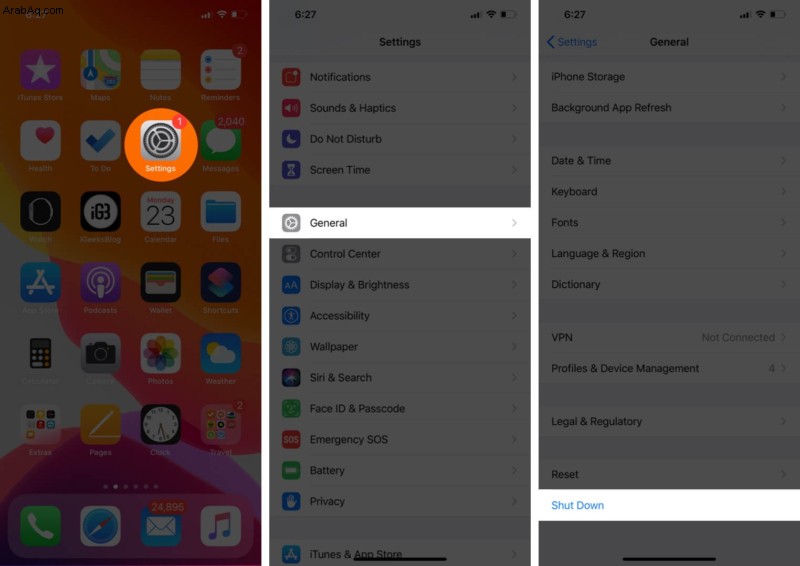
بعد دقيقة ، قم بتشغيل iPhone وحاول حذف التطبيق. يجب ألا تواجه مشكلة في تنفيذ هذا الإجراء.
4. إعادة تعيين كافة الإعدادات
حسنًا ، نحن في الملاذ الأخير ؛ إذا لم يساعدك شيء ، فأعد تعيين جميع الإعدادات من الإعدادات app → عام → إعادة تعيين → إعادة تعيين جميع الإعدادات . بمجرد اكتمال العملية ، حاول إلغاء تثبيت التطبيق.
ومع ذلك ، ستؤدي هذه الخدعة أيضًا إلى مسح جميع شبكات Wi-Fi المحفوظة والتفضيلات وكلمة المرور. لذا ، احتفظ بملاحظة ذلك قبل المتابعة.
بئس المصير يا صديقي بئس المصير. آمل أن تساعدك هذه الاختراقات في إزالة التطبيقات من جهاز iPhone الخاص بك. إذا لم يكن كذلك ، فيرجى الاتصال بنا مجانًا في قسم التعليقات أدناه.
هل تريد المزيد من المساعدة؟ تحقق من هذه المقالات
- كيفية قفل التطبيقات على iPhone بكلمة مرور
- لا يمكن تحديث التطبيقات على iPhone أو iPad؟ ها هو الإصلاح
- كيفية حذف حساب Spotify الخاص بك من iPhone و iPad
- كيفية اقتصاص الصور على iPhone أو iPad:هناك طريقتان